


近期有小伙伴发现自己的win7系统显示您的账户已被停用了,不知道是什么原因导致的,那么遇到这种情况应该怎么办呢?针对这个问题,小编来给大家分享一下win7显示您的账户已被停用的解决方法,跟着小编一起接着往下看吧,希望可以帮助的大家。

win7显示您的账户已被停用的办法:
第一步:首先我们给win7电脑开机,开机之后不断的按【F8】键,在出现以下的界面,选择【带命令行的安全模式】选项。
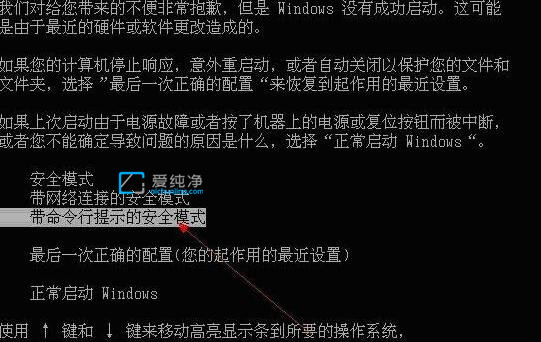
第二步:在打开的CMD窗口中,输入命令:compmgmt.msc,再按回车键。
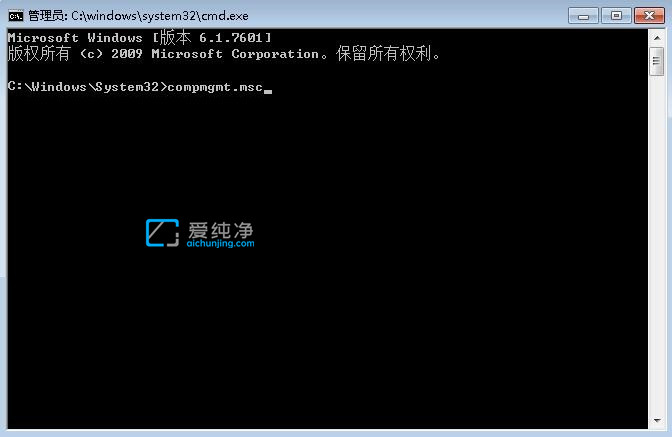
第三步:在弹出的计算机管理界面中,鼠标点击打开 本地用户和组—用户 选项。
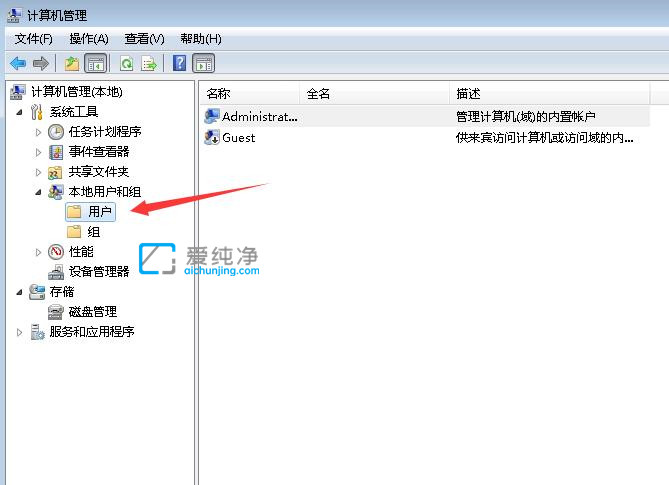
第四步:然后在右边找到你被停用的用户,双击或右键打开属性,这里可以看到用户已禁用的复选框,去掉框里的钩点击确定就可以了。
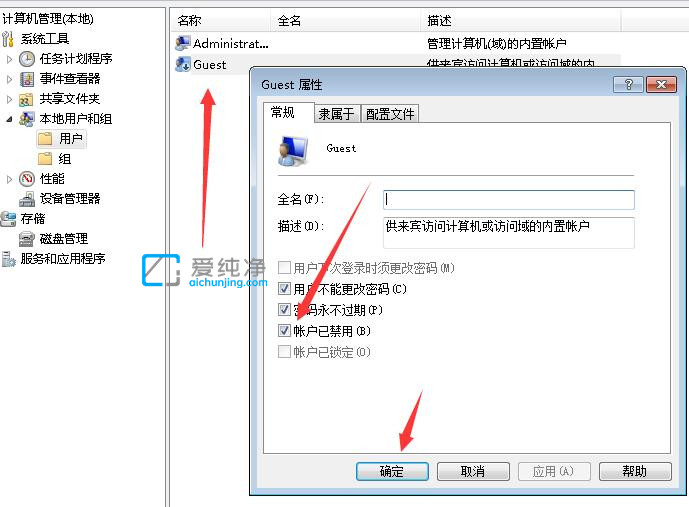
以上就是小编给大家分享的win7显示您的账户已被停用的解决方法了,更多精彩资讯,尽在爱纯净。
| 留言与评论(共有 条评论) |